Η Microsoft έχει προσθέσει νέες ρυθμίσεις που επιτρέπουν στους χρήστες να αποκτήσουν μεγαλύτερο έλεγχο στον τρόπο με τον οποίο το Windows Update εγκαθιστά τις νέες ενημερώσεις των Windows 10.
Με την έκδοση 1903 των Windοws 10, η Microsoft πρόσθεσε τη δυνατότητα των update των Windows 10 που θέλετε να συνεχίσετε να χρησιμοποιείτε με τον editor του Group Policy. Τον Οκτώβριο, οι ενημερώσεις της Patch Tuesday πρόσθεσαν ένα επιπλέον Policy που σας επιτρέπει να παρακάμψετε τις δεσμεύσεις ασφαλείας σε μια συσκευή.
Σε αυτό το άρθρο, επισημαίνουμε και τα δύο group policies, ώστε να μπορείτε να ελέγχετε τα “Windοws 10 feature updates”.

Καθορίστε την έκδοση ενημέρωσης δυνατοτήτων των Windοws 10
Τα Windows 10 συνοδεύονται από μια νέα πολιτική που ονομάζεται «TargetReleaseVersionInfo» που αποτρέπει την εγκατάσταση νέων ενημερώσεων.
Όταν χρησιμοποιείτε αυτήν την πολιτική, μπορείτε να καθορίσετε την έκδοση των Windows που θέλετε να χρησιμοποιήσετε και να αποτρέψετε την εγκατάσταση μιας νέας έκδοσης από τα Windows 10 έως ότου η καθορισμένη έκδοση φτάσει στο τέλος της υποστήριξης.
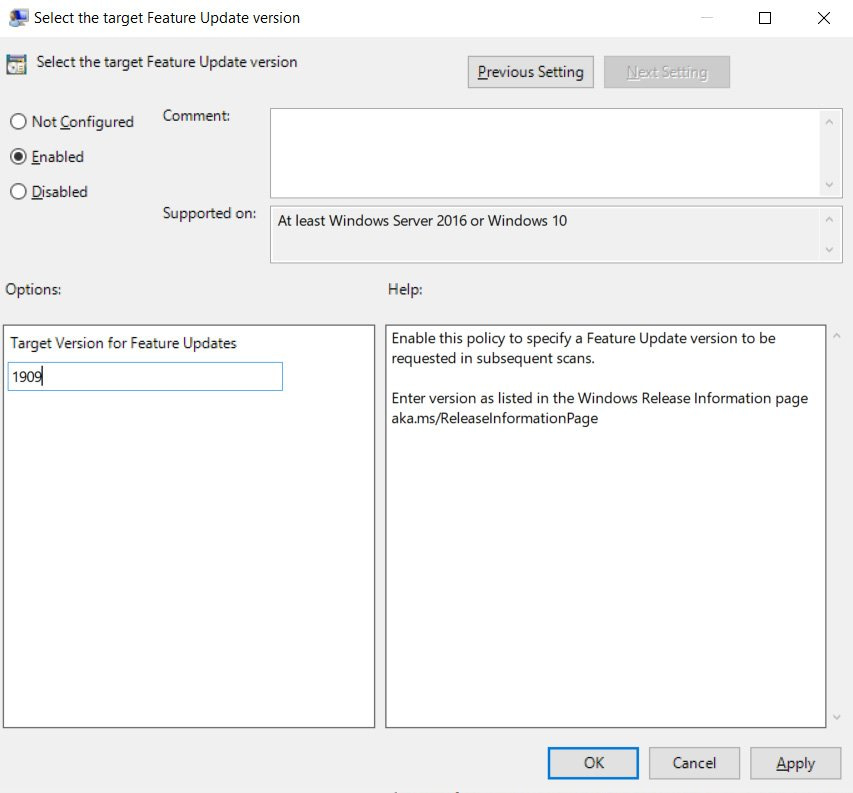
Αυτή η πολιτική λειτουργεί μόνο σε εκδόσεις Windοws 10 Pro και Enterprise και σας επιτρέπει να ορίσετε την έκδοση των Windows 10 που θέλετε να χρησιμοποιήσετε.
Μπορείτε επίσης να το ενεργοποιήσετε στα Windοws 10 Home με τα εξής βήματα:
1.Ανοίξτε το Windοws Search.
2.Αναζητήστε το «Registry Editor» και επιλέξτε το όταν εμφανίζεται στα αποτελέσματα αναζήτησης.
3.Στο Registry Editor, μεταβείτε στην ακόλουθη τοποθεσία: HKEY_LOCAL_MACHINE\SOFTWARE\Policies\Microsoft\Windows\WindowsUpdate
4.Κάντε δεξί κλικ στο Windows Update και επιλέξτε το «New’ > ‘DWORD (32-bit) Value».
5.Εισαγάγετε το “TargetReleaseVersion” ως όνομα και ορίστε την τιμή του σε 1.
6.Τώρα κάντε δεξί κλικ ξανά στο Windows Update ξανά και, στη συνέχεια, επιλέξτε “New’ > ‘String Value”.
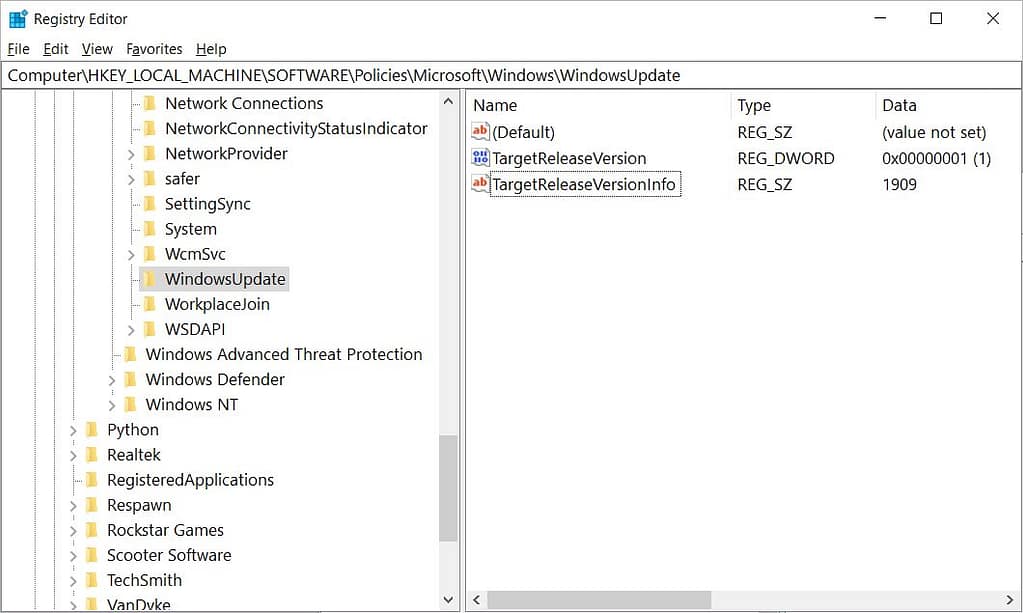
7.Ονομάστε τη νέα τιμή του String «TargetReleaseVersionInfo» και ορίστε τον αριθμό έκδοσης των Windοws 10 στον οποίο θέλετε να παραμείνετε ως value.
Εάν θέλετε να χρησιμοποιήσετε τα Windοws 10 έκδοση 2004 και να αποφύγετε το 20H2, θα πρέπει να ορίσετε την τιμή “2004”.
Στις ενημερώσεις της Patch Tuesday του Οκτωβρίου 2020 των Windows 10, το Group Policy Editor διαθέτει ένα νέο Policy που θα σας επιτρέψει να παρακάμψετε τα μπλοκ αναβάθμισης.
Μετά την πρόσφατη καταστροφή της ενημέρωσης των Windows, η Microsoft παρουσίασε το “Safeguard Hold” για να αποκλείσει ενημερώσεις λειτουργιών σε συσκευές με ασύμβατους drivers, software κ.λ.π.
Με τη νέα πολιτική “Disable safeguards for Feature Updates”, μπορείτε να κάνετε λήψη και εγκατάσταση των ενημερώσεων των Windοws 10 πιο γρήγορα, καταργώντας αυτά τα μπλοκ αναβάθμισης.
Αυτή η πολιτική είναι διαθέσιμη στην ενότητα Computer Configuration> Administrative Templates> Windows Components> Windοws Update> Windows Update for Business. Για να χρησιμοποιήσετε αυτήν τη δυνατότητα, επιλέξτε και ενεργοποιήστε την πολιτική “Disable safeguards for Feature Updates”.
Μπορείτε επίσης να το ενεργοποιήσετε στα Windows 10 Home με το ακόλουθο Registry file:

Πηγή πληροφοριών: bleepingcomputer.com
